DropBoxで届けたい人にだけ音楽・動画を限定配信する方法
さいとうサポート、訪問だけではなくSkypeや電話での遠隔サポートもしています。
先日、朗読家の方からのご依頼で、「音声・音楽のファイルを限定された人に配信する」方法について、Skypeでご案内しました。
いくつかのご提案をしましたが、メールマガジンとDropBox(ドロップボックス)とJimdo(ジンドゥー)の組み合わせが導入しやすそうということになりましたので、その方法を復習かねて書いておきます。
まずはDropBoxの導入&設置編です。
まずはDropBoxのアカウントを用意する
DropBox(ドロップボックス)はWEB上にあるトランクルームのようなサービスです。 写真や文書ファイルなどを保管しておくことができて、PCからはもちろん、スマートフォン、タブレットからも使えます。
写真を自動取り込みする設定をしておくと、スマートフォンなどで撮影した画像はすぐにDropBoxにコピーされますし、パソコンならSDカードをさしたりカメラをつないだ時に自動でコピーされます。
アップロードの速度はGoogleフォトよりも速い!
容量に上限があるので、溜まってきたら不要なファイルを削除しなければなりませんが、それぞれの端末には残っています。
初期登録は無料でできます。初期容量は2GB。
スタートガイドを順番にやっていくと、追加容量がもらえます。ちょっとゲームみたいですね。
たとえば撮影した写真を自動でコピーする「カメラアップロード」で+3GB、
SNSと連携で+125MBなどもあります。
友人を紹介する、というのもボーナスがあります。
こちら→【https://db.tt/h0kV0b7u】から初期登録をしてもらうと、紹介者のわたしと登録した人の両方に各500MBの追加容量がもらえます。
こんな時に使っています
- スマホで撮った写真や動画をPCで編集してブログに載せたい
- PCで作った画像や文書をタブレットでも表示させたい
- タブレットのスクリーンショットをPCに送りたい
DropBox内のファイルを人と共有する
そして、DropBoxに置いているファイルは共有をかけることができます。
ブラウザからDropBoxにログインするか、スマートフォン&タブレットのDropBoxアプリから操作できます。
※パソコンのDropBoxフォルダからは共有できないのでご注意ください。
試しに自分の音声をDropBoxにアップロードして共有してみます。
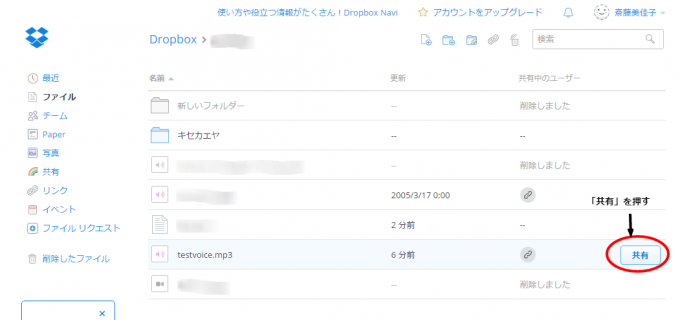
ブラウザ上から共有する場合は該当ファイルの横にある「共有」ボタンを押す
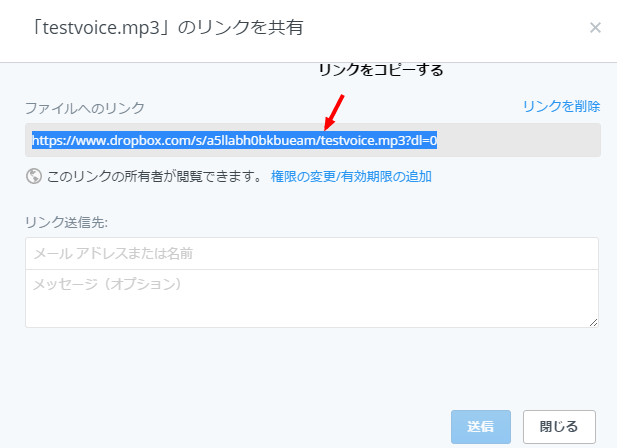
共有を押すとリンクが表示されるのでこれをコピーする
このコピーしたリンクアドレスをメールやブログ、メッセンジャー、SNSなどに貼る事で相手に共有することができます。
リンクを送られた人は、そのリンクを開いた時にアクセスすることになります。
相手の端末に直接送るわけではないので、DropBoxから削除すると届きませんのでご注意を。
このコピーしたリンクがこちらです。(12秒で約200kbの短い音声です)
https://www.dropbox.com/s/a5llabh0bkbueam/testvoice.mp3?dl=0
クリックすると、再生されます。
このリンクの一番最後の0を1にすると、ダウンロードをさせるリンクになります。
https://www.dropbox.com/s/a5llabh0bkbueam/testvoice.mp3?dl=1
ダウンロードをすると、相手のパソコンやスマートフォンなどの端末に保存された状態になります。
こうなるとDropBoxから削除しても、相手のファイルは消えません。
配信するだけならこれでできます
ご相談いただいた方は「メールマガジンの読者限定で音声を配信したい」とのことでしたので、まずはそのメールマガジンにこのリンクを貼りつければ読者だけに配信することができます。
最短の準備はこの方法です。
ただ、配信回数を重ねていくと、過去の音声ファイルも一覧できるページがあった方が、読者の方には親切ですね。
メールは受信箱でまぎれてしまいがちなので。
次はJimdoの無料プランでもできる限定配信の方法です。
今回のDropBoxとも連携していきます。
音声や動画、大きな写真、レシピのPDFなど、直接メールで送りつけると相手の通信や端末の容量に負担をかけてしまいそうなコンテンツを、無料のWebサービスでも配信できるようにしていきましょう。
次回はJimdoのホームページに限定で掲載する方法です。お楽しみに!
Jimdoの有料プランが年額25%割引のキャンペーン、3月31日まで実施中
無料で始められる、と語っておいてなんですが。
Jimdo7周年記念で年額11,340円のProプランが25%割引の8505円になるキャンペーンが開催されています。
まだホームページをお持ちではなく、独自ドメイン(たとえば当ブログ"saitoumikako.com"のようなオリジナルのアドレス)でURLやメールアドレスを持ちたい方は、Proプランで始めることをおすすめします。
自分のアドレスは自分の財産になっていきますからね。
Jimdo Proは、独自ドメイン以外にも、無料版と比べてアクセス解析やファイル名の変更、アップロードできるファイル形式の種類、フォントなど使える機能が多くなります。
ブログとは別にいつでも同じ内容が表示できて、更新も自分で簡単にできるホームページを持ちたい方は、この機会に検討してみてください。
ホームページの作りやすさ、更新のしやすさと、サーバー代やドメイン費用を考えると、元々お得なプランがさらに25%割引は強力ですよ。

